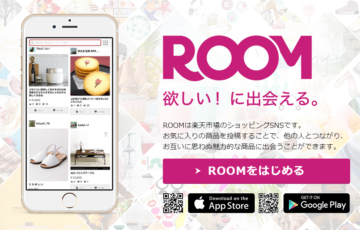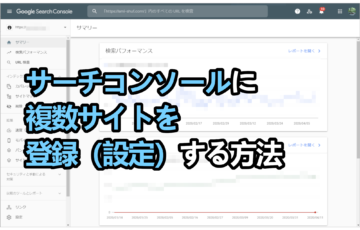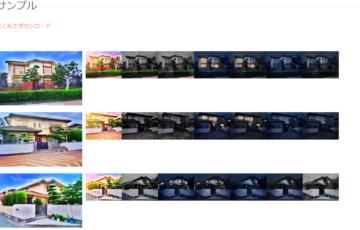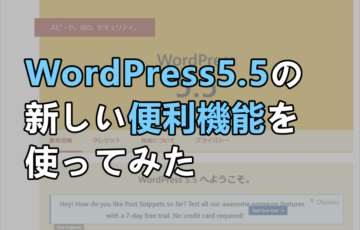こんちは、あーみです。
ある日、新しく開設したばかりのWordpressにログインしようと思ったら、ログイン画面が表示されずに「このサイトにアクセスできません」と出て、画面が真っ白、頭も真っ白…
サーチコンソール(Google Search Console)設置後に起こった出来事でした。
数時間、さんざんネットの海を漂って探し続けて、それでも問題解決できずに、困り果てました。
契約しているエックスサーバー(XSERVER)に問い合わせたところ、速攻で解決したので、感謝も込め、記事に残します。
もしかしたら、新しいサーチコンソール(Google Search Console)設置後に、 私と同じように 困った状態になっている人がいるかもしれませんので、ご参考になればと思います。
症状
まず、私が体験した症状を書いておきます。
私が契約しているサーバーは前述通り、エックスサーバー(XSERVER)です。
※それ以外のサーバーの方であっても参考になるかもしれません。
2019年7月1日に、サーバーで新規のサブドメインを取得。同時にWordpressの開設をしました。
翌7月2日21:00~23:00に、プラグインやアナリティクス、サーチコンソールの設定。
7月4日夜にWordpressにログインしようとしたときには、
ログイン画面は表示されずに、以下のエラーメッセージが表示されました。
(動揺したのでスクショ残していません)
エラーメッセージ内容
このサイトにアクセスできません
(サイト名)com のサーバーの IP アドレスが見つかりませんでした。
Windows ネットワーク診断ツールを実行してみてください。
DNS_PROBE_FINISHED_NXDOMAIN
何が問題だったか
エラーの最後の文面に「DNS_PROBE_FINISHED_NXDOMAIN」とあるため、「DNSになんらかのエラーがあるんだな」と想像がつきます。
ネットで調べましたが、たいてい「お名前.com」でドメインを取得しWhois認証エラーのパターンが多いようです。
しかし、私は「お名前.com」さんにお世話になっていません。
DNSに関することには心当たりがありました。
新しいサーチコンソール(Search Console)の設置です。
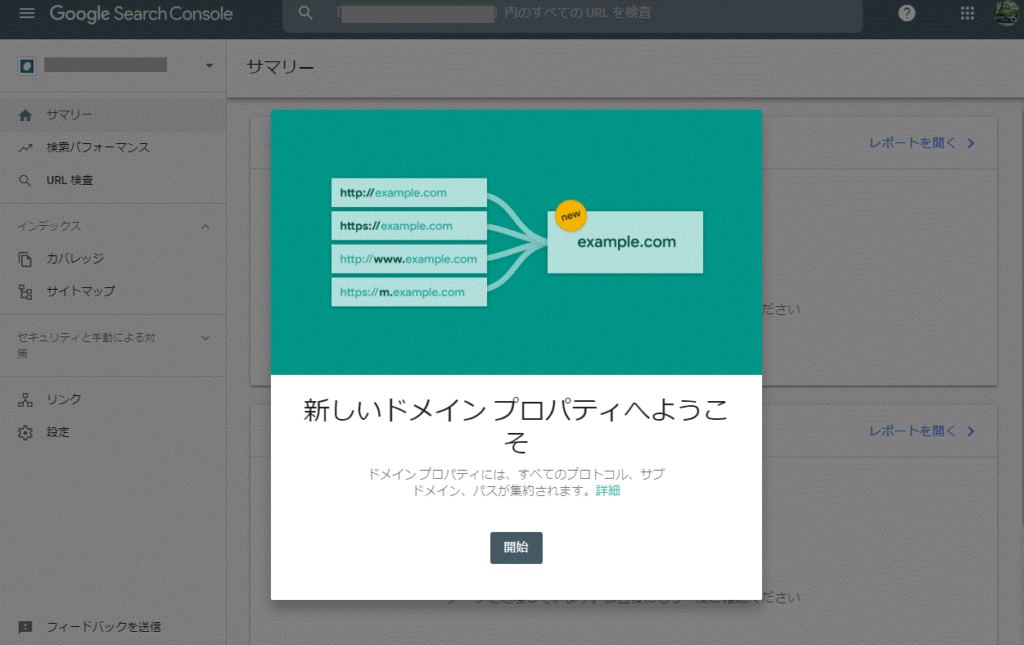
サーチコンソールの「所有権を確認」でDNSレコードを追加した
2019年2月に、サーチコンソールは新しくなりました。
登録設定画面が大きく変更されています。
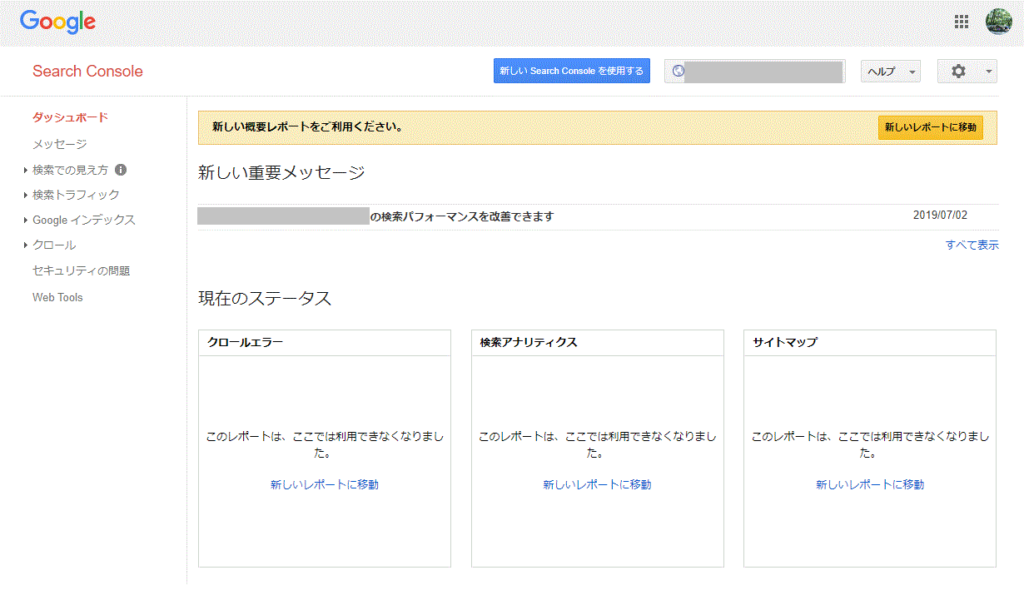
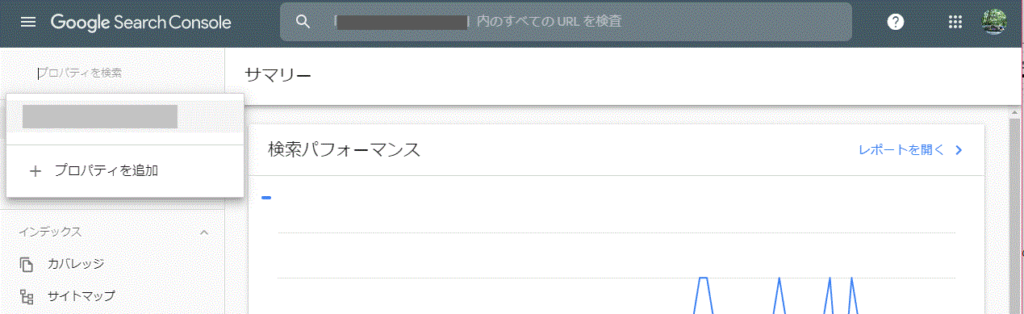
私は今回、新しく設置したWordpressに対して、新しいサーチコンソールで設定を行いました。
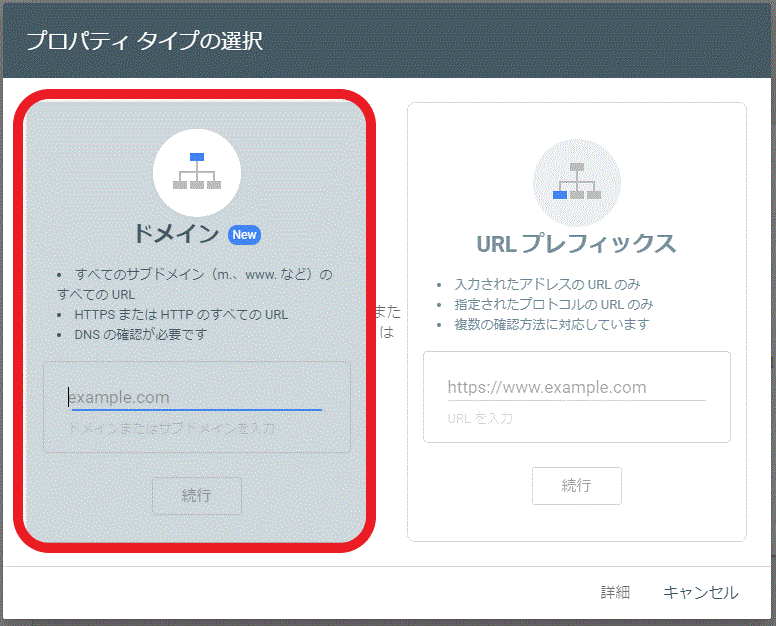
その設定の際に、「DNS レコードでのドメイン所有権の確認」というタイトルのウインドウが開き、 手順が記載されていました。
手順通り、TXTレコードをコピーして、エックスサーバーにログイン。
DNSレコード設定から、TXTレコードをペーストして追加を行いました。
その後、サーチコンソール画面に戻り、
「DNS レコードでのドメイン所有権の確認」ウインドウの右下にある「確認」をクリック。
「所有権を確認しました」と表示されました。
サーチコンソールの設定自体は、合っていたし成功したのです。
しかし、この後が問題だった。
プラグイン「Jetpack」モニターから、エラーを知らせるメールが届いていたのです。
Jetpack モニターからのメッセージ
2019年7月2日 (火) 10:33 PMに確認しましたが、
あなたのサイト https://(サイト名).com を読み込めませんでした。
引き続きサイトが停止しているようであれば、ホスティング事業者に助けを求めた方がよいでしょう。サイトが再び稼働してオンラインになれば、もう一度お知らせします。
対処方法
問題はDNSレコードを追加したためだとは、すでに予測がついています。
ネット上に 「DNS_PROBE_FINISHED_NXDOMAIN」 が画に表示された場合の記事を読み漁りましたが、解決には至りませんでした。
なにぶん、私自身がDNSについて詳しくない。知識がない。
これ以上、なんらかの作業を行ってサーバーに影響があってもいけない。
幸い、サブディレクトリに作成したWordpress、他のサブドメインのWordpressは、正常にログインできる状態だったのです。
なので、「Jetpackモニター」さんの言う通り、自分が契約してるサーバー会社(エックスサーバー)に問い合わせメールを送りました。
送って2時間半後に返信がきました。(サーバー会社の始業時間30分後だった)
返信内容は以下。
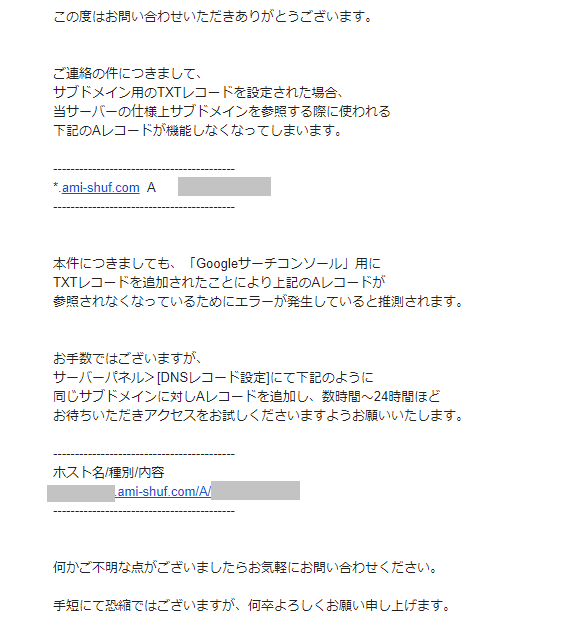
指示通り、Aレコードを追加すれば問題が解決しそうだ。
さっそく、サーバーパネルにログインし、DNSレコードを追加します。
DNSレコード追加の方法は、エックスサーバーのマニュアル「DNSレコードの編集」を参照します。
手順に沿って、Aレコードを追加したところ、
直後からログイン画面が復活!
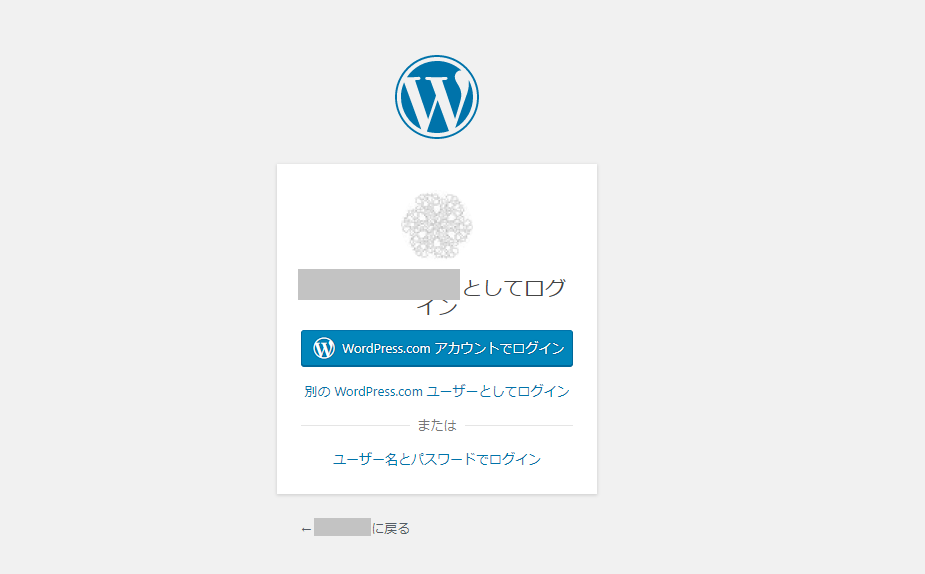
いやー、よかった。
サーチコンソール設置という、やむを得ない事情があったとはいえ、サーバー側でDNSレコード追加に「上級者様向けの機能です」と警告が出ている部分を編集するのは、思わぬ問題が起き、大変です。
でも、問題が起きたときに相談ができ、即対応していただき、問題解決まで導いてくれる、サーバー会社であると安心です。
頼もしいサーバー会社を選んだ、ネットビジネスを始めたばかりの数年前の当時の自分を褒めたい。
エックスサーバー、最高です。
即ご対応いただいた、ご担当者様、感謝です!
ありがとうございます!
結論
症状は、こと細かく!
サーチコンソールの設置方法自体は正しくとも、エラーが出ることはあります。
慌てず、焦らず(と言っても無理か)、
まずは「自分が何をしたのか」「どこから異常が起こったか」を整理し、契約しているサーバー会社に問い合わせしてみましょう。
私は「いつ、何時に、何をした」「この時点まではこの状態だった」「他、現在はこういう状態である」という風に、できるだけ細かく状態を書き、エックスサーバーさんに問い合わせをしました。
だから、結果的に最短距離で問題解決になったのだと思います。
おまけ
どのサーバーを契約しようかと悩む、これからネットビジネスを始める方へ。
断然、エックスサーバーがおすすめです。
価格、安定性、無料SSL化対応、サブドメイン取得も安いし、マニュアルは丁寧。
初心者に優しすぎる。
なにより、サポートがムネアツです!(^^
素人知識では太刀打ちできないことも出てきたときに、きっちりと迅速に対応してくれるサポート体制が整っているサーバー会社であると、今後のビジネスが安心ですね。